

系统:WinXP, WinAll 大小:22.1M
类型:图像捕捉 更新:2014-11-17 11:48
1、首先运行压缩包中的安装程序进行安装原版程序!
2、安装完成后复制压缩包中的SMM_HyperCam.hc3lic文件到安装程序目录。
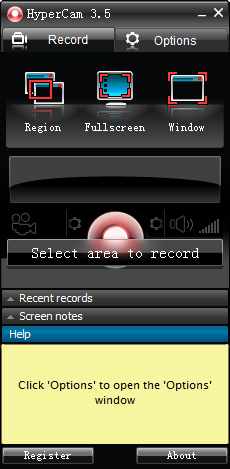

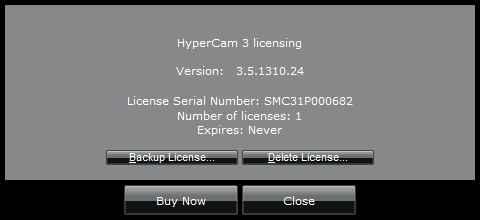
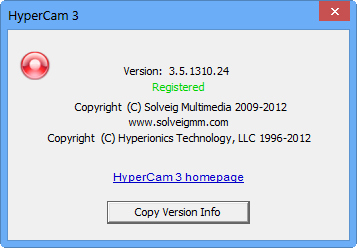
这是基于 HyperCam 开发的全新版本。它可实现 HyperCam 全部的屏幕录制功能,并改进了程序界面,使操作更加友好、顺畅。
SolveigMM HyperCam是一个专业的屏幕捕捉软件,是Hyperionics HyperCam的全新付费版本,由SolveigMM负责研发。在原有版本的基础上,进行了大幅改进和更新,支持保存为AVI/WM/ASF文件。
SolveigMM HyperCam 可连续录制多段视频,并将最近录制的片段集中显示在一起,方便查看。新增 Screen notes 可在视频画面中显示固定的信息。软件内置 HyperCam Media Editor 视频编辑器,可对录制的片直接进行剪辑。
HyperCam能将桌面上的所有动作捕捉并保存为.AVI 文件。它建议你将你的机器设置为 8 位颜色模式(256色) ,如果色彩数太高,会导致你 的.AVI 文件过大。它每秒钟可以捕捉 10 帧 640*480 画面 (Pentium 133),如果你的捕捉区域比较小或者如果你的机器更快的话,你每秒钟就能捕捉更多的帧数。
您可以轻易地依照平常的操作方式,将步骤一步一步地捕捉下来,只需将此 AVI 文件播放,即可观看。它建议你将你的机器设置为 8 位颜色模式(256色)或16位颜色模式(65536) ,如果色彩数太高,会导致你 的.AVI 文件过大。它每秒钟可以捕捉 10 帧 640*480 画面 (Pentium 133),如果你的捕捉区域比较小或者如果你的机器更快的话,你每秒钟就能捕捉更多的帧数。
毫无疑问,SolveigMM HyperCam 可以帮助您更加轻松地完成产品演示、软件培训等视频内容的制作。
使用方法
1、首先运行压缩包中的安装程序进行安装原版程序!
2、复制压缩包中的SMM_HyperCam.hc3lic文件到安装程序目录。
默认安装目录为:c:\Program Files\HyperCam 3\
3、恭喜你,你成功了。^_^
小提示:找到并打开安装程序目录的方法其实很简单,你打开开始菜单或者在桌面上中找到程序的快捷方式,然后用鼠标点击右键选择属性,在弹出的快捷方式属性窗口的下面点击打开文件位置的按钮即可。^^
应用信息
支持( 0 ) 盖楼(回复)